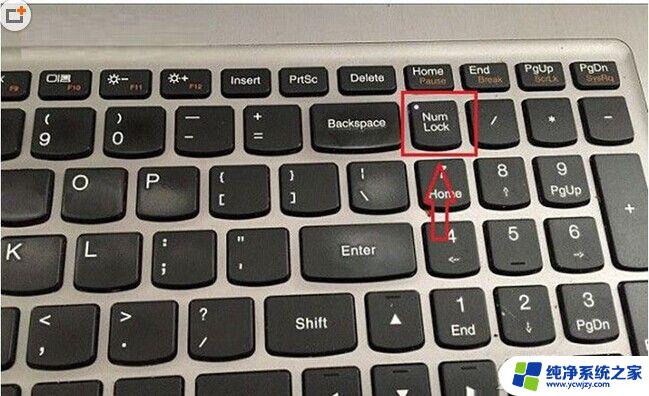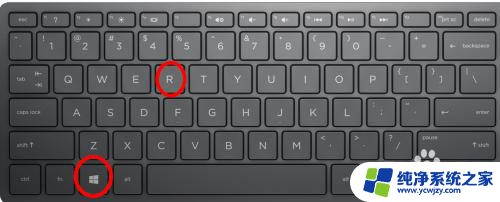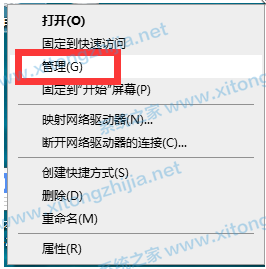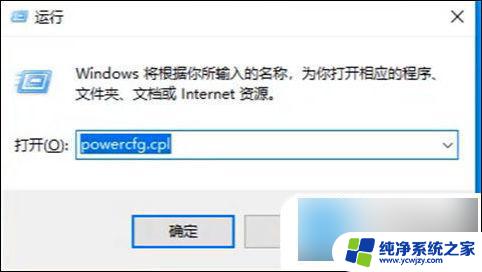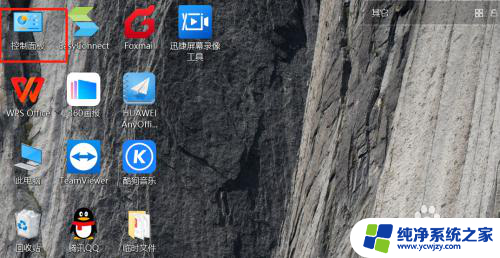win10键盘数字键失灵怎么办
在使用Win10系统时,有时候会遇到键盘数字键失灵的情况,这给我们的工作和生活带来了一定的困扰,但是不用担心,以下是一些解决方法可以帮助你解决这个问题。你可以尝试重新启动电脑,有时候这个简单的操作就可以解决键盘失灵的问题。如果重新启动后问题依然存在,那么可以尝试更新键盘驱动程序或者检查键盘连接是否松动。希望以上方法可以帮助你解决Win10键盘失灵的问题。

1、没有 开启小键盘
很多笔记本都带有数字小键盘,如果仅仅是右侧的数字小键盘失灵的话。请检查下小键盘功能有没开启,右侧的 NumLock 键盘 指示灯 有没亮,如果没有亮,则说明没有开启数字小键盘,自然无法使用。
开启方法:按一下 NumLock 开启,指示灯亮。则为开启,
2、 驱动问题
如果键盘中所有按键都没有反应,除了可能是键盘坏了之外,另外还有可能是键盘 驱动安装不正确 ,或者其它异常问题。
一般来说,如果升级Win10之前,键盘是好的话,升级后,也应该是正常的。如果不正常,建议重启下电脑试试,如果问题依旧,则检查下驱动,比如进入设备管理器中,看看是否有设备驱动存在问题。
3、 系统Bug
网上还有一种说法,说是只要关闭“启用快速启动”,然后重启电脑,之后就可以解决键盘失灵。(具体方法请往下看)
4、 其它问题
出来以上原因导致Win10笔记本键盘失灵外,还可能是一些其它问题。比如系统存在异常,系统文件丢失等等,如果确认键盘没有问题,可以尝试重装系统解决。
以上是解决Win10键盘数字键失灵问题的全部内容,如果您遇到相同的问题,可以参考本文中介绍的步骤进行修复,希望这对大家有所帮助。